"Eu tenho alguns arquivos antigos do Word (.doc) que escrevi quando era mais jovem." Tentei abrir esses arquivos, mas não me lembro da senha. Existe alguma forma de descriptografá-los sem recorrer à força bruta?" - Usuário do Reddit
A criptografia de arquivos mantém informações confidenciais em documentos totalmente seguras contra acesso não autorizado. No entanto, em algumas situações, arquivos criptografados podem ser danificados, resultando em grandes perdas de dados. Por essa razão, há momentos em que as pessoas precisam descriptografá-los. Continue lendo esta postagem se não estiver certo de como descriptografar um arquivo do Word. Abordaremos como descriptografar arquivos do Word e como corrigi-los de forma fácil.
Nesse artigo
Motivos para descriptografar documentos do Word.
Descriptografar um documento do Word significa desbloqueá-lo, removendo qualquer senha ou criptografia aplicada. Isso permite que você acesse o conteúdo do documento. Descubra os motivos pelos quais as pessoas desejam descriptografar documentos do Word:
- Para acessar o conteúdo do documento. A descriptografia permite que você leia o conteúdo do documento. Sem a descriptografia, o documento permanece bloqueado e você não consegue visualizar seu conteúdo.
- Para editar o documento. Com a descriptografia, você pode fazer alterações ou adicionar conteúdo ao documento. Isso é crucial se você precisar atualizar as informações contidas no documento.
- Para compartilhar facilmente o documento. A descriptografia torna mais fácil compartilhar o documento com outras pessoas.
- Para colaboração perfeita no documento. A descriptografia possibilita que várias pessoas trabalhem simultaneamente no mesmo documento. Após a descriptografia, cada pessoa pode fazer suas próprias alterações no documento.
- Para recuperação de arquivos. Às vezes, documentos criptografados podem ficar corrompidos ou não podem ser abertos. A descriptografia ajuda a resolver esses problemas e restaurar o conteúdo do documento.
Três métodos para descriptografar documentos do Word, seja online ou offline.
Como descriptografar um documento do Word? Aqui estão os passos a seguir para realizar a descriptografia.
#1 Desbloquear um documento do Word protegido por senha usando código VBA
VBA, ou Visual Basic for Applications, é uma linguagem de programação utilizada para adicionar funcionalidades adicionais aos aplicativos do Microsoft Office, como Excel, Word e PowerPoint. Ele permite a automação de tarefas, a criação de funções personalizadas e a edição de texto e formatação, fornecendo instruções específicas para esses aplicativos.
Você sabia que o VBA também pode auxiliar na abertura de documentos do Word protegidos por senha? O único inconveniente é que pode não funcionar se a senha tiver mais de três caracteres.
Veja como fazer:
Passo 1: Abra MS Word com um novo documento.
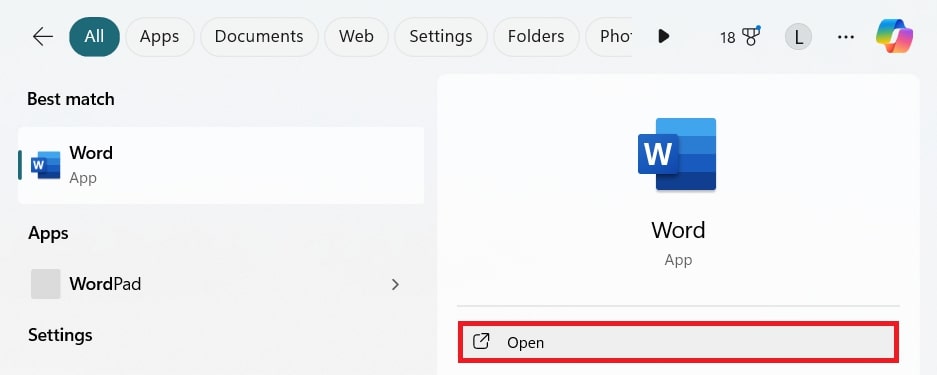
Passo 2: Press ALT andPressione ALT e F11 juntos para abrir o VBA. Alternativamente, você pode ir para o Developer opção e clique em Visual Basic.
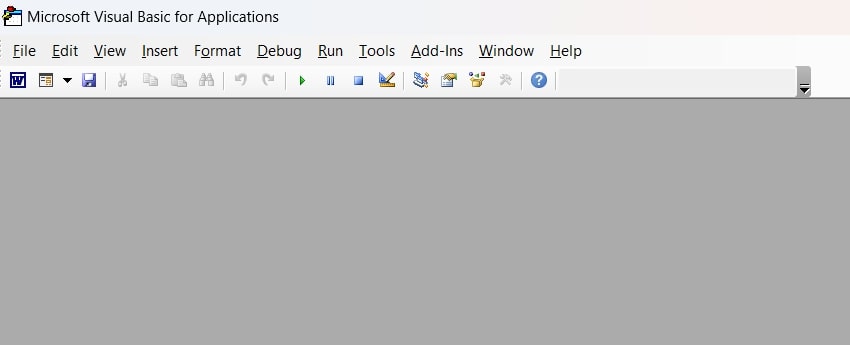
Passo 3: Clique Insera e escolha MóduloPara abrir um novo módulo para inserir o código.
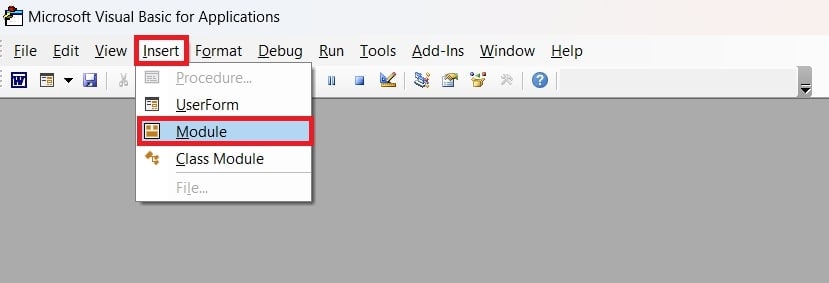
Passo 4: Insira o código exatamente como mostrado e execute-o pressionando "Executar".F5.
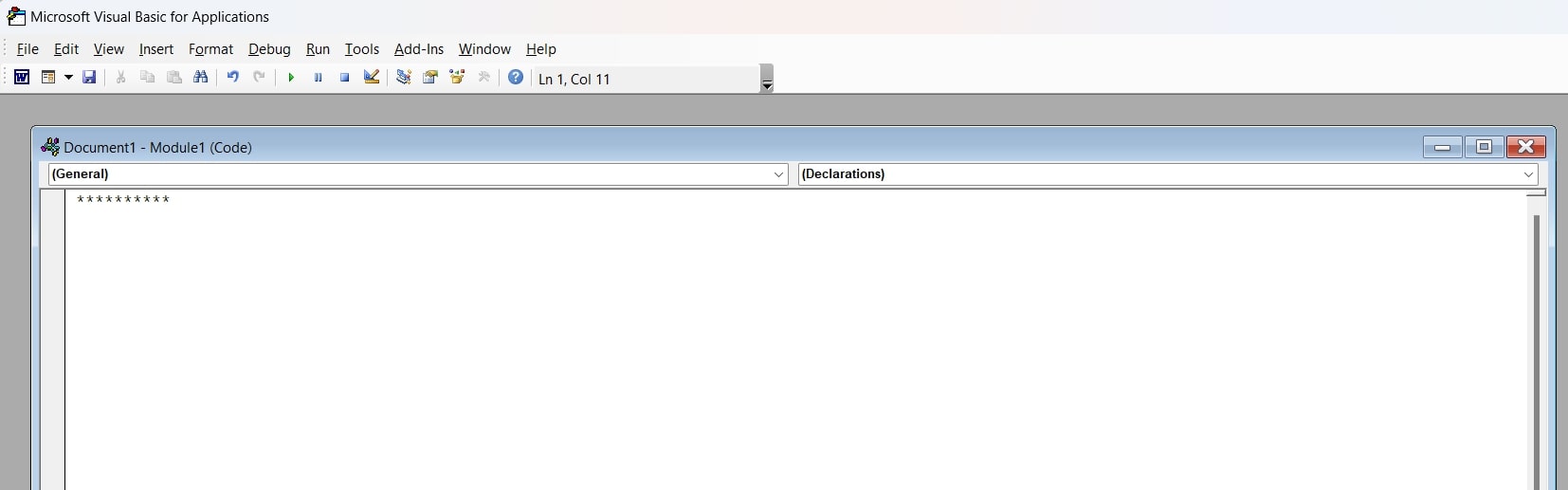
Passo 5: Após a execução do código, navegue até o arquivo e abra-o. Após um momento, uma caixa mostrando a senha do arquivo deverá ser exibida. Agora, você pode utilizar essa senha para abrir o seu documento do Word protegido.
#2 Utilize o Devglan para descriptografar documentos do Word online.
Se o método anterior não funcionar, tente o próximo. Diferentemente do primeiro, este é mais simples e consome menos tempo.
Neste método, utilizaremos uma ferramenta disponível online. Devglan Trata-se de uma ferramenta gratuita que permite criptografar e descriptografar qualquer arquivo de forma rápida. Ele é compatível com arquivos como .txt, .docx, .pdf, entre muitos outros. Você pode criptografar arquivos com ou sem uma chave secreta, assegurando um alto nível de segurança.
Você também pode utilizá-lo para criptografar texto simples de forma gratuita. Os desenvolvedores do programa atualizaram recentemente o sistema, permitindo agora o envio de arquivos de até 6 MB, em vez do limite anterior de 1 MB. E não se preocupe com seus dados: eles não armazenam nenhuma informação que você insere ou gera. A ferramenta utiliza uma URL HTTPS para garantir a privacidade de suas informações.
Veja como usá-lo:
Passo 1: Vai ao Devglan site para descriptografar o arquivo do Word online.
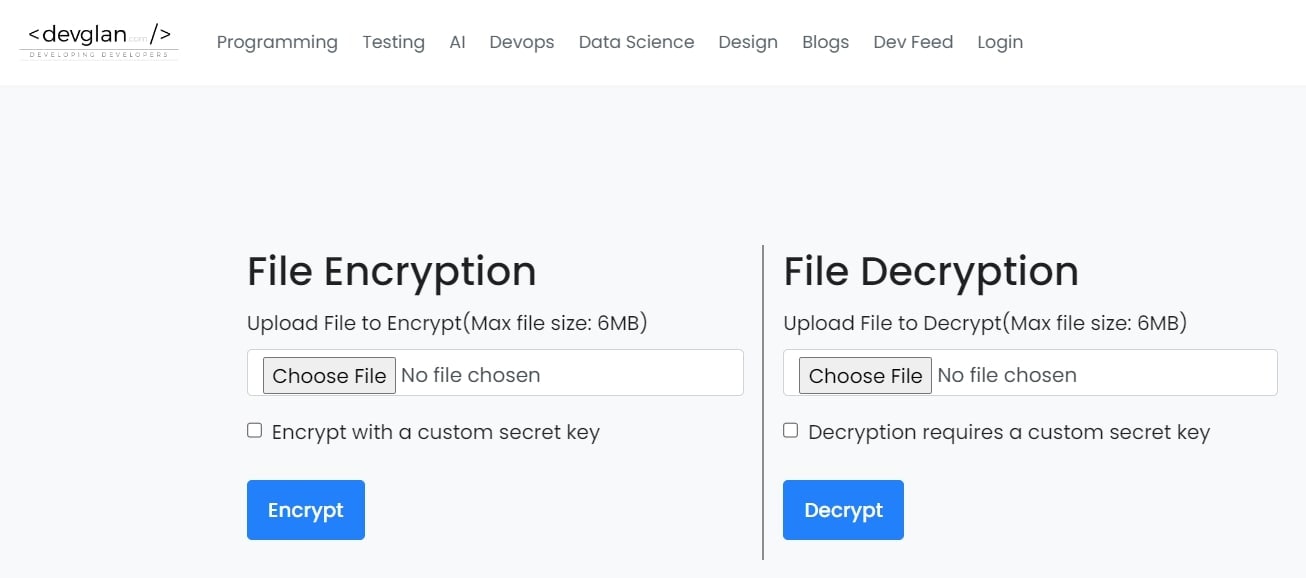
Passo 2: Clique Escolher arquivo para carregar seu arquivo do Word.
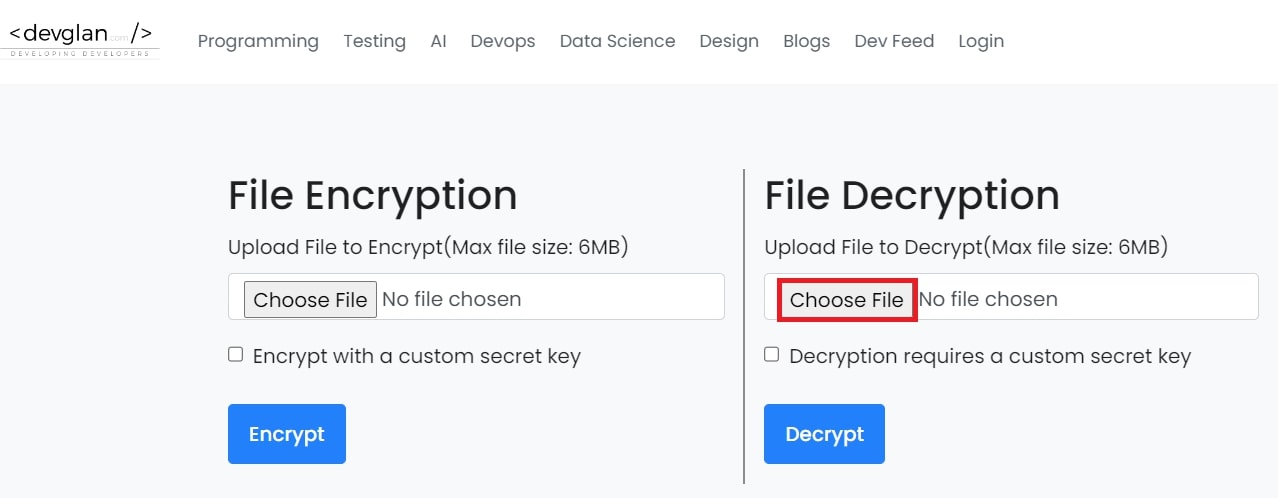
Passo 3: Marque ou alterne o “A descriptografia requer uma chave secreta personalizada.
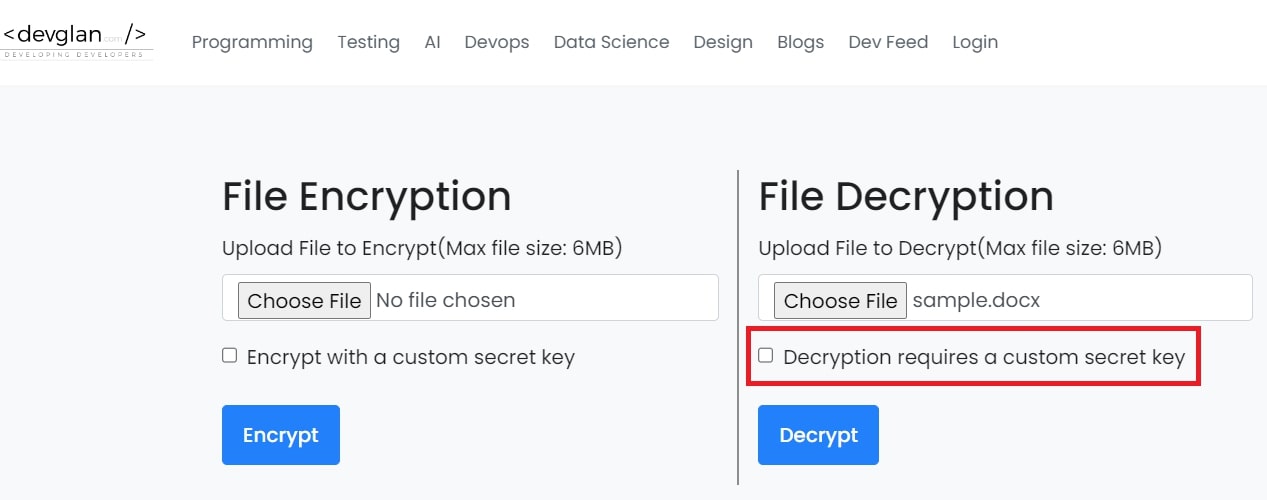
Passo 4: Insira a chave secreta que você utilizou durante a criptografia do documento Word. Em seguida, clique em Decrypt.
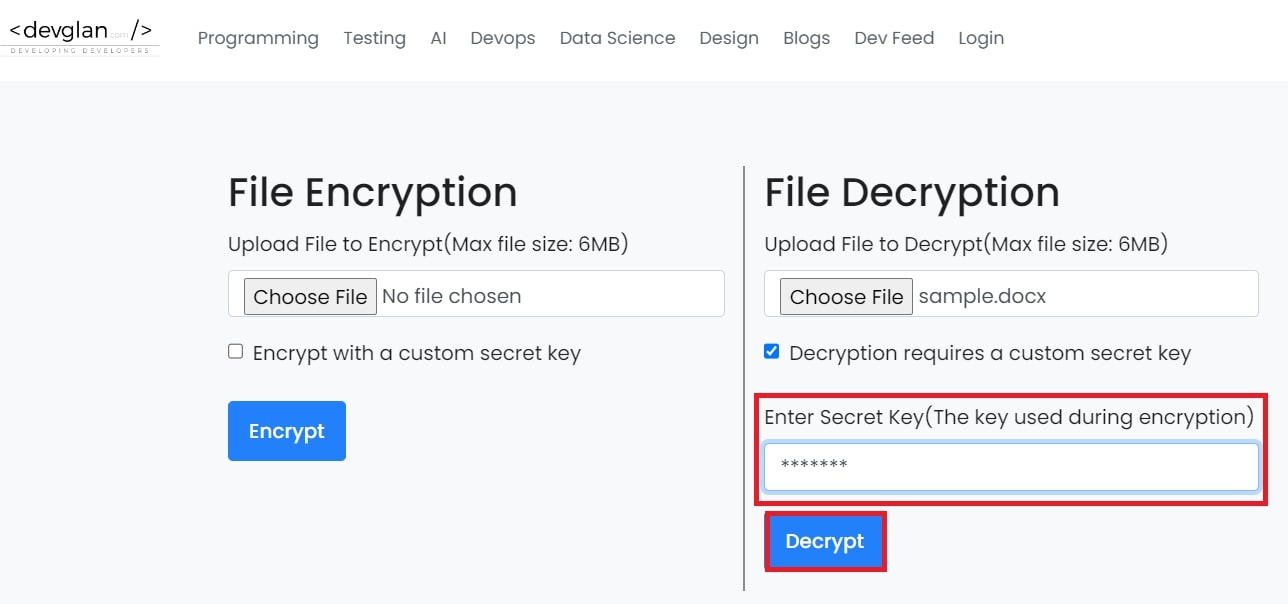
#3 Decrypt o documento do Word offline utilizando a senha recuperada.
Descriptografar um documento do Word offline com uma senha recuperada pode ser crucial quando você esquece suas credenciais de acesso. Com este método eficiente, você pode recuperar o acesso aos seus documentos importantes sem necessidade de conexão com a internet.

Wondershare Repairit - Reparo de arquivo
1,010,994 já baixaram.
-
Corrija arquivos danificados independentemente do nível de corrupção, abrangendo desde arquivos em branco até aqueles que não abrem, têm formato irreconhecível, conteúdo ilegível, ou tiveram o layout alterado.
-
Restaure arquivos .docx corrompidos do Word de forma perfeita, sem modificar o arquivo original.
-
Ofereça uma opção fácil para corrigir texto, imagens, fontes, hiperlinks, cabeçalhos, rodapés e outros elementos no documento.
-
Compatível com Office 365, MS Word 2019, 2016, 2013, 2010, 2007 e versões anteriores.
-
Compatível com Windows 11/10/8/7/Vista, Windows Server 2003/2008/2012/2016/2019/2022 e macOS 10.10 a macOS 14.
-
Além do Word, o Repairit também oferece suporte a todos os formatos de arquivos PDF, Excel, PowerPoint, ZIP e Adobe.
Ao enfrentar o desafio de descriptografar um documento do Word offline com uma senha recuperada, o Repairit File Repair emerge como uma solução confiável. Este software proporciona uma experiência perfeita para recuperar senhas perdidas ou esquecidas, assegurando que você possa recuperar o acesso aos seus documentos importantes do Word.
Passo 1: Abra Wondershare Repairit no seu dispositivo de trabalho. Em seguida, clique em Reparo de arquivo sobMais tipos de reparo.

Passo 2: Presione Addpara adicionar seus arquivos danificados do Word.

Passo 3: Clique para iniciar.Reparo A ferramenta analisará os arquivos do Word que foram adicionados e corrigirá quaisquer problemas identificados. Você tem a opção de acompanhar o progresso do reparo do arquivo do Word e pode cancelá-lo a qualquer momento, se necessário.


Passo 4: Ao finalizar o processo de reparo do arquivo do Word, clique em Visualizar para revisar os resultados antes de salvar as alterações. Clique Salve para salvá-lo. Para salvar todos os arquivos do Word reparados, clique em Salvar tudo. Selecione o local onde deseja salvar os arquivos.

Descriptografe o documento do Word offline utilizando a senha recuperada agora.

Conclusão
Apesar de a criptografia de arquivos oferecer segurança robusta para informações confidenciais, ainda existe o risco de perda de dados devido a arquivos criptografados danificados. A descriptografia de documentos do Word torna-se essencial em situações como essa. É crucial para acessar o conteúdo, permitir a edição, facilitar o compartilhamento, promover a colaboração e auxiliar na recuperação de arquivos. A descriptografia, por meio de métodos online e offline, proporciona soluções adaptáveis a diferentes necessidades.
Você pode utilizar o código VBA no Microsoft Word e também recorrer a ferramentas online como o Devglan para uma descriptografia rápida. Além disso, é possível contar com um software especializado como o Wondershare Repairit para recuperação offline, assegurando que arquivos criptografados e inacessíveis possam ser restaurados ao seu estado original.
Perguntas Frequentes
-
Há algum recurso integrado no Microsoft Word para descriptografar documentos?
O Microsoft Word não oferece uma funcionalidade incorporada para descriptografar documentos sem uma senha. Se você tiver a senha, conseguirá descriptografar o documento facilmente no Word, abrindo-o e inserindo a senha correta quando solicitado. -
Posso descriptografar um documento do Word em um computador diferente?
Sim. Com as permissões adequadas, é possível descriptografar um documento do Word em um computador diferente e acessar o conteúdo do arquivo. Será necessário ter a senha para criptografar o documento ou utilizar um método ou software de descriptografia compatível. -
É possível descriptografar um documento do Word criptografado com algoritmos de criptografia fortes?
É teoricamente possível utilizar algoritmos de criptografia robustos para criptografar um documento do Word. Por exemplo, o AES (Advanced Encryption Standard). No entanto, pode ser altamente desafiador ou praticamente impossível criptografar o documento sem a senha correta ou a chave de descriptografia adequada. Algoritmos de criptografia robustos são projetados para resistir a tentativas de descriptografia, mesmo com recursos computacionais consideráveis.




